怎样连接电脑和wifi win10如何设置wifi连接
更新时间:2024-02-29 10:46:57作者:yang
在当今数字化时代,连接电脑到无线网络已经成为日常生活中不可或缺的一部分,在Windows 10操作系统中,连接WiFi网络变得更加简单和方便。只需几个简单的步骤,你就可以轻松连接到家庭、办公室或公共场所的WiFi网络。接下来我们将介绍如何在Windows 10中连接WiFi网络并设置WiFi连接,让你享受无线网络带来的便利和快捷。
操作方法:
1.右键点击电脑桌面右下角【∧】图标,展开操作窗口。

2.接着点击最下方【任务栏设置】。
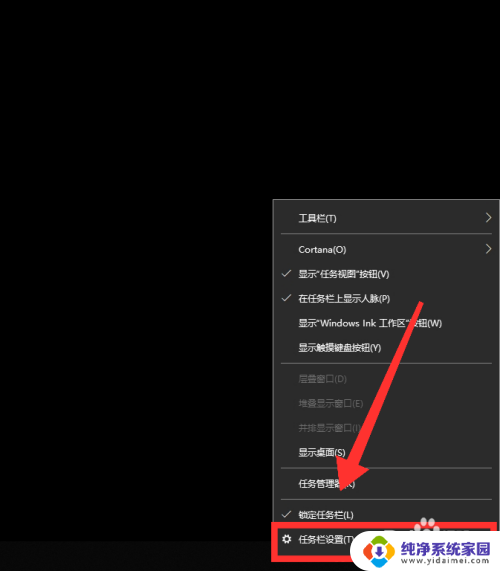
3.进入任务栏设置界面,点击【任务栏】里的【选择哪些图标显示在任务栏上】。
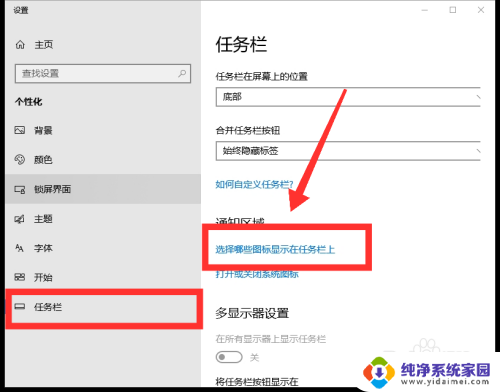
4.进入界面后,找到网络。点击网络右方【灰色】按钮,即可打开网络图标显示。
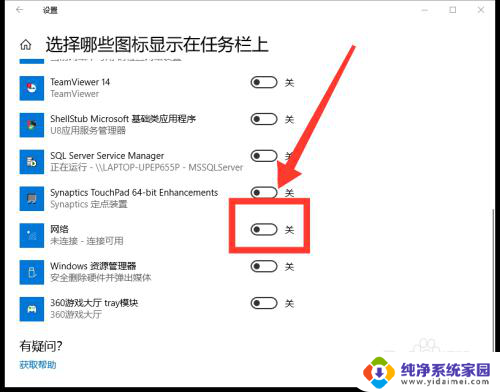
5.返回桌面,点击右下角【网络】图标,即可看到可用网络。
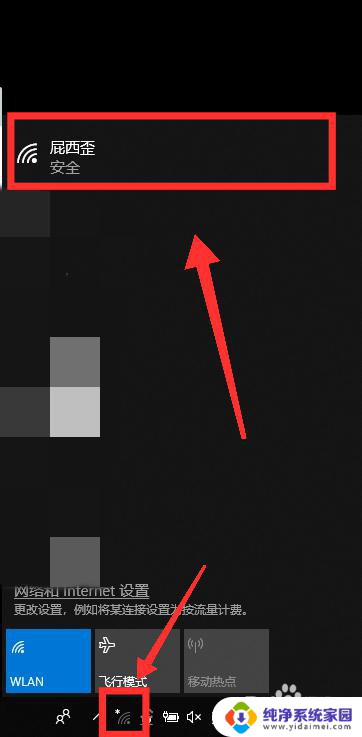
6.选择需连接的WiFi,点击【连接】。
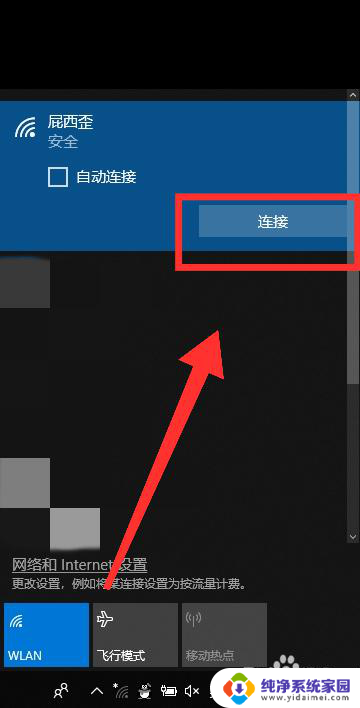
7.最后,输入【密码】。点击【下一步】,核对密码正确性后,即可成功连接WiFi。
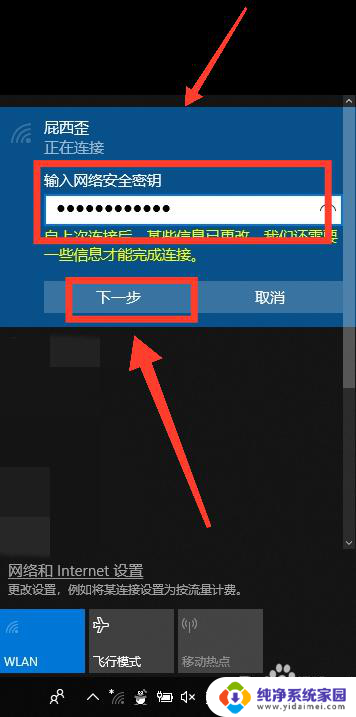
以上是如何连接电脑和wifi的全部内容,有需要的用户可以根据小编的步骤进行操作,希望能对大家有所帮助。
怎样连接电脑和wifi win10如何设置wifi连接相关教程
- 笔记本电脑连网络怎么连接wifi win10如何设置wifi连接
- 电脑系统win10怎么连接wifi win10如何连接wifi设置
- 电脑怎么设置wifi连接网络 Win10如何手动连接WiFi网络
- win10怎么设置wlan连接 Win10如何设置手动连接WiFi网络
- win10在哪里连接wifi win10如何设置wifi连接
- 计算机如何连接wifi网络 Win10 WiFi手动连接设置方法
- win10怎么用wifi连接 win10如何连接wifi
- 电脑可以直接连wifi吗 win10如何连接wifi网络
- w10系统无线网连接设置在哪? win10如何查找并连接wifi
- win10电脑怎么连接热点 win10电脑如何设置wifi共享热点
- 怎么查询电脑的dns地址 Win10如何查看本机的DNS地址
- 电脑怎么更改文件存储位置 win10默认文件存储位置如何更改
- win10恢复保留个人文件是什么文件 Win10重置此电脑会删除其他盘的数据吗
- win10怎么设置两个用户 Win10 如何添加多个本地账户
- 显示器尺寸在哪里看 win10显示器尺寸查看方法
- 打开卸载的软件 如何打开win10程序和功能窗口